TLDR สรุปสั้นๆ
AVERAGE หาค่าเฉลี่ยเลขคณิตของตัวเลข
คำอธิบาย
ฟังก์ชัน AVERAGE จะหาค่าเฉลี่ยเลขคณิตของตัวเลขที่เรามี เหมือนเวลาเราเอาตัวเลขมาเฉลี่ยกัน เช่น ถ้าคุณมีคะแนนสอบจาก 5 วิชาแล้วอยากรู้คะแนนเฉลี่ย ซึ่งทำหน้าที่เป็นค่ากลางของข้อมูลที่เราสนใจได้ เพราะมันจะบวกรวมทุกตัวเลขแล้วหารด้วยจำนวนตัวเลขนั้น ๆ เอง
มีครั้งแรกในเวอร์ชันไหน
2003 หรือ Version ก่อนหน้า
รูปแบบคำสั่ง (Syntax)
AVERAGE(number1, [number2], ...)Arguments
-
number1 (Required – number or range)
ตัวเลขตัวแรกหรือช่วงเซลล์ที่ต้องการหาค่าเฉลี่ย -
[number2, …] (Optional – number or range)
ตัวเลขหรือตัวเลือกเพิ่มเติมที่ต้องการหาค่าเฉลี่ย สามารถใส่ได้ถึง 255 ค่า
ตัวอย่างการใช้งาน (Examples)
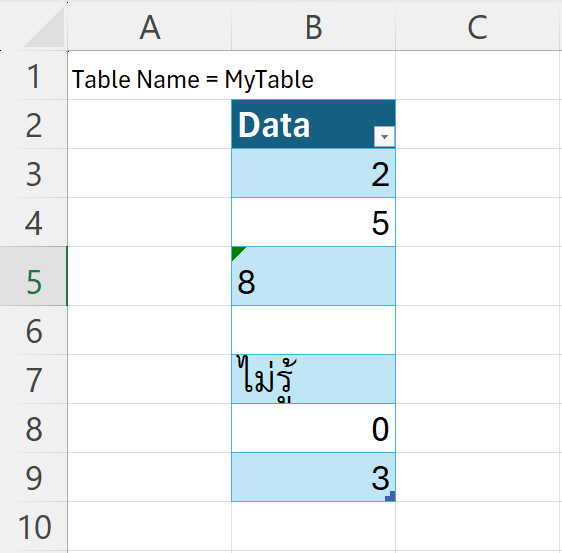
- Formula:
Description: หาค่าเฉลี่ยเลขคณิตของตัวเลข 10, 30 และ 80 คือ (10+30+80)/3=AVERAGE(10,30,80)
Result: 40 - Formula:
Description: หาค่าเฉลี่ยของตัวเลขในช่วงเซลล์ B3 ถึง B9 (เฉพาะที่ Data Type เป็นเลขจริงๆ)=AVERAGE(B3:B9)
Result: 2.5 (เกิดจากเลข 2,5,0,3) - Formula:
Description: หาค่าเฉลี่ยของตัวเลขในตาราง MyTable คอลัมน์ Data (เฉพาะที่ Data Type เป็นเลขจริงๆ)=AVERAGE(MyTable[Data])
Result: 2.5 (เกิดจากเลข 2,5,0,3) - Formula:
Description: หาค่าเฉลี่ยของตัวเลขในตาราง MyTable คอลัมน์ Data รวมกับเลข 10=AVERAGE(MyTable[Data],10)
Result: 4 (เกิดจากเลข 2, 5, 0, 3, 10) - Formula:
Description: หาค่าเฉลี่ยของตัวเลขในตาราง MyTable คอลัมน์ Data รวมกับ “10”=AVERAGE(MyTable[Data],"10")
(ถ้าเราใช้การพิมพ์ข้อความข้อความที่หน้าตาเหมือนตัวเลขในสูตรโดยตรงจะถือว่านับไปด้วย แต่ถ้าอ้างอิง cell ที่เป็นข่อความจะไม่นับ)
Result: 4 (เกิดจาก 2, 5, 0, 3 แล้วนับรวม “10” อีกที)
Tips & Tricks
ถ้ามีค่าที่ต้องการสรุปที่มี Outlier ปนอยู่ เช่น ค่าที่น้อยมากๆ หรือ เยอะมากๆ มันก็จะดึงค่ากลางให้เพี้ยนไปได้ ถ้าเป็นอย่างนั้นลองพิจารณาใช้ MEDIAN หรือ TRIMMEAN มาช่วยจะดีกว่า
ข้อควรระวัง (Cautions)
ระวังการคำนวณกับเซลล์ที่มีค่า error หรือไม่มีค่าตัวเลขเลย เพราะจะทำให้เกิดปัญหา #DIV/0 หากต้องการหลีกเลี่ยงข้อผิดพลาดนี้ลองใช้ IFERROR ช่วยจัดการ
นอกจากนี้ ต้องระวังความแตกต่างระหว่างเซลล์ว่างกับเซลล์ที่มีค่าเป็นศูนย์ เพราะฟังก์ชัน AVERAGE จะละเว้นเซลล์ว่าง แต่รวมค่าศูนย์เข้าไปด้วย (เพราะคิดแค่ค่าที่เป็นตัวเลขจริงๆ) หากต้องการรวมค่าที่ไม่ใช่ตัวเลข เช่น TRUE หรือ FALSE ลองใช้ AVERAGEA แทน
ฟังก์ชันที่เกี่ยวข้อง
ข้อดี / ข้อจำกัด
ฟังก์ชัน AVERAGE นั้นเหมาะกับการคำนวณค่าเฉลี่ยทั่วไปได้ดี แต่ถ้ามีค่าที่มี Outlier ปนอยู่ เช่น ค่าที่น้อยมากๆ หรือ เยอะมากๆ มันก็จะดึงค่ากลางให้เพี้ยนไปได้ ถ้าเป็นอย่างนั้นลองพิจารณาใช้ MEDIAN หรือ TRIMMEAN มาช่วยจะดีกว่า
References
ขอบคุณที่เข้ามาอ่านนะครับ ❤️





Leave a Reply